يمكن أن تكون سلة إعادة التدوير لنظام التشغيل Windows منقذًا حقيقيًا للحياة عندما تعتقد أنك مسحت ملفًا عن طريق الخطأ. تكمن المشكلة عندما تحتاج إلى استعادة ملف محذوف ، ولا يمكنك ذلك بسبب حاوية إعادة التدوير التالفة.
والخبر السار هو أن هناك بعض النصائح التي يمكنك محاولة إصلاحها. من الجيد أيضًا أن تحاول تذكر آخر شيء فعلته بجهاز الكمبيوتر قبل تلقيك رسالة الخطأ. ربما أثر هذا الملف الذي قمت بتنزيله على سلة إعادة التدوير بطريقة ما.
أعد تعيين سلة إعادة التدوير لنظام التشغيل Windows 10
ربما يحتاج صندوق إعادة التدوير إلى إعادة ضبط قديمة جيدة. لإعادة ضبط سلة إعادة التدوير:
- ابحث عن موجه الأوامر
- انقر بزر الماوس الأيمن فوق خيار موجه الأوامر وقم بتشغيله كمسؤول
- اكتب هذا الأمر: rd / s / q ج:\ $ Recycle.bin (إذا كانت المشكلة على محرك أقراص آخر ، فتأكد من تغيير C: إلى محرك الأقراص الصحيح.
سيتم الآن حذف $ Recycle.bin. ستحتاج إلى إعادة تشغيل جهاز الكمبيوتر الخاص بك ، وبمجرد الانتهاء من إعادة التشغيل ، يجب أن تبحث في سلة إعادة التدوير الجديدة.
أعد تثبيت سلة إعادة التدوير
في بعض الأحيان ، يكون أفضل شيء يمكنك البدء فيه من جديد. لإلغاء تثبيت سلة إعادة التدوير:
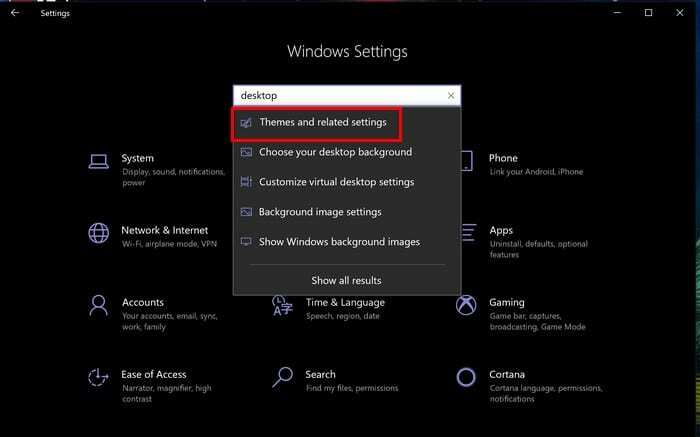
- اذهب للاعدادات (ويندوز وأنا مفاتيح ، اختصار لوحة المفاتيح)
- ابحث عن رموز سطح المكتب واختر السمات والإعدادات ذات الصلة
- قم بإلغاء تحديد مربع سلة المحذوفات
- أعد تشغيل جهاز الكمبيوتر الخاص بك
- اتبع الخطوتين الأولى والثانية ، ولكن هذه المرة حدد مربع سلة المحذوفات
- انقر فوق موافق
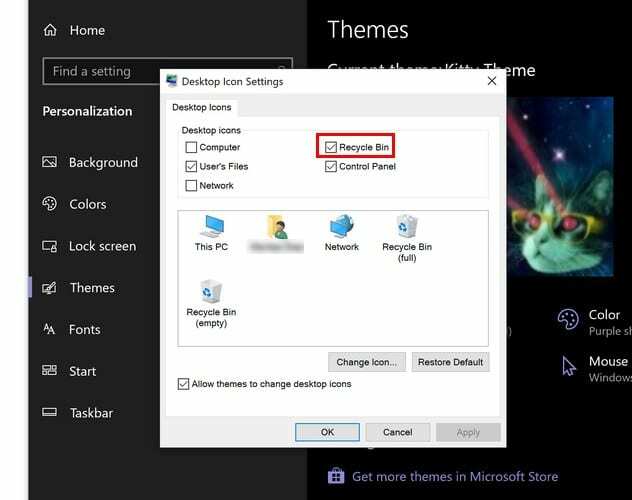
استنتاج
يمكن أن يكون إجراء فحص للبرامج الضارة مفيدًا أيضًا لأن أحد الملفات التي تم تنزيلها ربما تسبب في حدوث المشكلة. يمكنك استخدام خيارات جديرة بالثقة مثل ESET أو AVG أو Norton ، على سبيل المثال لا الحصر.
حاول إلغاء تثبيت أي برامج تعتقد أنها قد تسبب المشكلة وحاول فتح سلة إعادة التدوير مرة أخرى. منذ متى وأنت تواجه هذه المشكلة؟ شارك بأفكارك في التعليقات أدناه.